Kuidas lisada vidinaid Android-telefonidele
Mida teada
- Hoidke avakuval oma sõrme telefoni ekraanil ja kui see kuvatakse, toksake Vidinad vidina lisamiseks.
- Muutke selle suurust, hoides sõrme vidinal ja lohistades punkte ringi.
- Vidina liigutamiseks hoidke sellel sõrme ja lohistage seda mööda ekraani.
See artikkel õpetab teile, kuidas lisada vidinaid oma Android-telefoni avakuvale ning kuidas neid teisaldada ja nende suurust muuta. Samuti selgitatakse, kuidas uusi vidinaid telefoni alla laadida.
Mis on vidin?
Vidin on kena viis oma Android-telefoni ekraani kohandamiseks. Saate lisada oma avakuvale üksusi, nagu otsinguriba, kell, pöördloenduse kalender või ilmateated, nii et pole vaja sellise teabe nägemiseks avada konkreetset rakendust.
Kuidas lisada oma telefoni kohandatud vidinaid?
Siit saate teada, kuidas lisada telefoni vidin ning kohandada selle suurust ja paigutust, et see pakuks teile parimat kasutuskogemust.
Puudutage telefoni avakuval pikalt tühja kohta.
Puudutage Vidinad.
-
Valige vidin, mida soovite lisada, ja seejärel puudutage seda.

-
Lõpetamiseks puudutage vidinast väljaspool.
Lõpetamiseks võite puudutada ka telefoni kodunuppu.
Kuidas muuta vidina suurust avakuval
Kui olete vidina oma avakuvale lisanud, võite sellest aru saada, kui soovite, et see oleks teises kohas või et see oleks erineva suurusega. Siit saate teada, kuidas avakuval vidina suurust muuta ja ümber paigutada.
Hoidke oma sõrme vidinal all, kuni selle ümber ilmub kaks punkti.
-
Vidina suuruse muutmiseks lohistage punkte üles või alla.
Kõikide vidinate suurust ei saa muuta.
-
Vabastage täpp suuruse kinnitamiseks ja seejärel puudutage vidina salvestamiseks väljaspool seda.
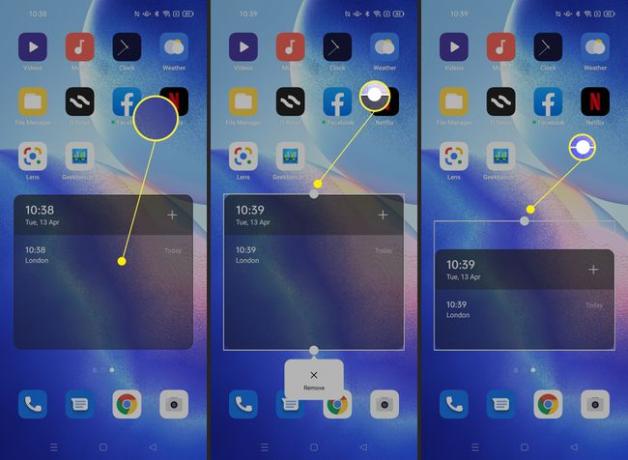
Vidina teisaldamiseks hoidke oma sõrme vidinal ja lohistage see ümber ekraani, et see ümber paigutada.
Kuidas eemaldada vidin oma avaekraanilt
Kas muutsite meelt ega soovi enam vidinat oma ekraanil näha? Siit saate teada, kuidas seda eemaldada.
Hoidke avakuval oma sõrme vidina vastu, mille soovite eemaldada.
-
Puudutage Eemalda.

Vidin on nüüd teie avaekraanilt eemaldatud.
Kuidas Androidi jaoks uusi vidinaid alla laadida?
Teie nutitelefoniga on kaasas mitu eelinstallitud vidinat, kuid neid on võimalik lisada veel. Selleks peate Google Play poest alla laadima rakendused. Samuti tasub üle vaadata parimad tasuta Androidi vidinad kui te ei soovi uutele rakendustele raha kulutada.
Kuidas ma saan oma Samsungis vidinaid alla laadida?
Kuna Samsungi Android-põhised telefonid kasutavad kohandatud Androidi versiooni, on neil vidinate lisamise viis veidi erinev. Seega, kui teil on Samsungi telefon, vaadake kuidas installida vidin Samsungi telefoni.
KKK
-
Kuidas luua Androidis otseteid?
To lisage Androidi rakenduse otsetee, vajutage pikalt rakenduste ikooni ja valige Lisa koju. Veebisaidi otsetee loomiseks avage sait Chrome'is, puudutage ikooni ellipsja valige Lisa avakuvale. Kontaktile otsetee loomiseks minge menüüsse Vidinad ja valige Kontaktid.
-
Millised vidinad on Androidi jaoks saadaval?
Populaarsete Androidi vidinate hulka kuuluvad 1Weather, Event Flow Calendar, My Data Manager ja SoundHound. Samuti on olemas vidinad telefoni aku jälgimiseks, kohtumiste haldamiseks, mitme meilikonto kontrollimiseks ja muuks.
-
Kuidas luua Twitteri vidinat?
To luua veebisaidi jaoks Twitteri vidin, minema Twitteri avaldamine ja sisestage URL või Twitteri käepide. Järgmiseks valige paigutus, valige Kopeeri koodja kleepige see oma veebisaidile või ajaveebi.
